Ikonu ievietošana programmā Microsoft Word
Varat ievietot ikonas Microsoft Office dokumentos, darbgrāmatās, e-pasta ziņojumos un prezentācijās. Varat tos pagriezt, mainīt to krāsu un lielumu, nezaudējot attēla kvalitāti. Šīs ikonas var lietot bez maksas. nav autoritātes vai autortiesību.

Izvēlieties ikonu bibliotēku, kuru varat mainīt, pārvietot un formatēt tāpat kā citas gatavas formas programmā Word.
-
Atlasiet Ievietot > Ikonas.
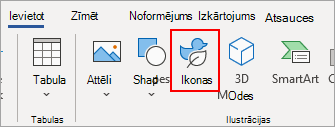

-
Atlasiet tik daudz ikonu, cik vēlaties, un pēc tam izvēlieties Ievietot apakšējā labajā stūrī.
-
Atlasiet ikonu, pēc tam varat to pagriezt, mainīt krāsu un lielumu, izmantojot opcijas cilnē Grafikas formāts.










